調整 PDF 中的影像質量
介紹
GroupDocs.Viewer for .NET 是一個功能強大的程式庫,可讓開發人員輕鬆地將文件渲染功能整合到他們的 .NET 應用程式中。該庫的主要功能之一是能夠在渲染 PDF 文件時調整影像品質。在本教學中,我們將逐步指導您使用 GroupDocs.Viewer for .NET 調整影像品質。
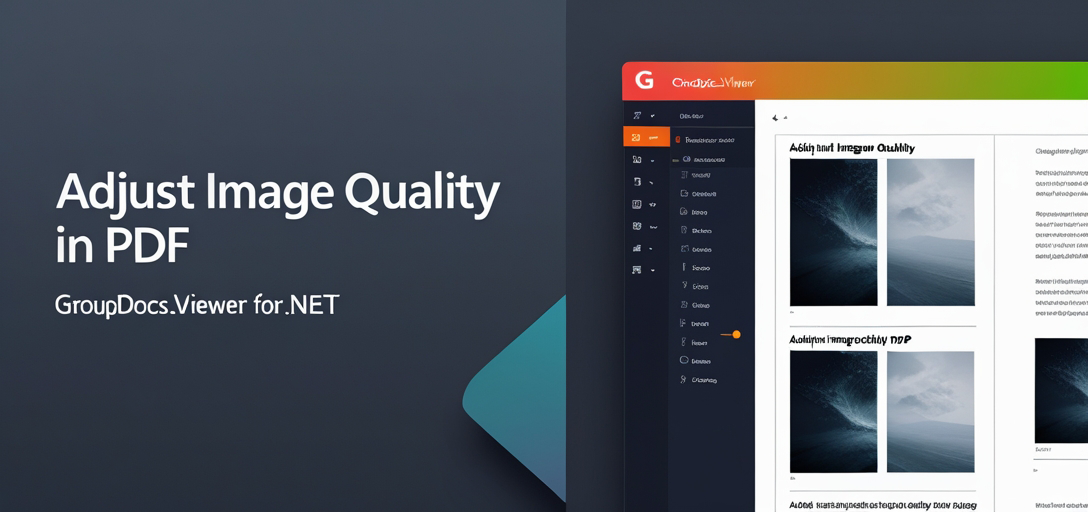
先決條件
在開始之前,請確保您符合以下先決條件:
- C# 程式設計的基本知識。
- 您的系統上安裝了 Visual Studio。
- 已下載並安裝 GroupDocs.Viewer for .NET 程式庫。您可以從 這裡.
導入命名空間
首先,您需要匯入必要的命名空間才能使用 GroupDocs.Viewer for .NET:
using System;
using System.IO;
using GroupDocs.Viewer.Options;
步驟 1:定義輸出目錄
string outputDirectory = "Your Document Directory";
代替 "Your Document Directory" 與您想要儲存呈現的 HTML 頁面的路徑。
步驟2:定義頁面檔案路徑格式
string pageFilePathFormat = Path.Combine(outputDirectory, "page_{0}.html");
此行定義每個呈現的 HTML 頁面的文件路徑的格式。 {0} 是頁碼的佔位符。
步驟3:調整影像質量
using (Viewer viewer = new Viewer("Your PDF File Path"))
{
HtmlViewOptions options = HtmlViewOptions.ForEmbeddedResources(pageFilePathFormat);
options.PdfOptions.ImageQuality = ImageQuality.Medium;
viewer.View(options);
}
代替 "Your PDF File Path" 以及您的 PDF 文件的路徑。
步驟4:顯示輸出路徑
Console.WriteLine($"\nSource document rendered successfully.\nCheck output in {outputDirectory}.");
此行顯示呈現的 HTML 頁面的儲存路徑。
結論
在本教學中,我們學習如何使用 GroupDocs.Viewer for .NET 渲染 PDF 文件時調整影像品質。按照上面概述的簡單步驟,您可以輕鬆地根據您的需求自訂影像品質。
常見問題解答
除了 PDF 之外,我還可以調整其他文件格式的影像品質嗎?
是的,GroupDocs.Viewer for .NET 支援各種文件格式,您可以調整其中大多數格式的影像品質。
有哪些可用的影像品質選項?
GroupDocs.Viewer for .NET 提供低、中、高影像品質選項。
有沒有辦法在以調整後的圖像品質渲染文件之前預覽它?
是的,您可以使用 GroupDocs.Viewer for .NET 產生具有不同影像品質設定的文件預覽。
GroupDocs.Viewer for .NET 是否需要許可證才能用於商業用途?
是的,您需要獲得商業用途的許可證。您可以從 這裡.
在哪裡可以獲得 GroupDocs.Viewer for .NET 的支援?
您可以從 GroupDocs.Viewer 論壇獲得支持 這裡.